
Microsoft는 2015년에 Windows 10을 출시했으며 그 이후로 이전 버전인 Windows 7 및 8을 조용히 대체했습니다. 그러나 Windows 10의 전체 기능을 사용하려면 정품 인증해야 합니다. 활성화하지 않으면 시스템에 중요한 업데이트나 앱을 다운로드할 수 없습니다. 데스크탑을 사용자 정의할 수 없습니다. Windows 정품 인증을 요청하는 메시지가 주기적으로 표시됩니다. Windows 10 복사본이 정품 인증되었는지 확인하는 것이 중요합니다. 여기에서는 Windows 10 정품 인증 여부를 확인하는 세 가지 방법을 보여줍니다.
시스템 창을 통해 활성화 상태 확인
Windows 10 정품 인증 상태를 확인하는 가장 쉬운 방법 중 하나는 시스템 창을 보는 것입니다. 그렇게 하려면 아래 단계를 따르세요.
1. 단축키 Win를 누릅니다. + X "설정"옵션을 선택하십시오. 또는 시작 메뉴에서 "설정"을 검색할 수도 있습니다.

2. 설정 창의 왼쪽 창에서 "활성화" 섹션을 찾습니다.
3. 상단의 Windows 섹션 아래에 Windows 10 복사본이 정품 인증되었는지 여부에 대한 세부 정보가 표시됩니다.

이 창에는 한 에디션에서 다른 에디션으로 업그레이드할 때와 같이 필요할 때 제품 키를 변경할 수 있는 옵션도 표시됩니다.
명령 프롬프트를 통해 활성화 상태 확인
일반 명령 프롬프트를 사용하여 Windows 10 정품 인증 상태를 확인할 수도 있습니다.
1. 그렇게 하려면 Win를 누르십시오. + R , cmd 입력 Enter 버튼을 눌러 명령 프롬프트를 엽니다. 또는 시작 메뉴에서 명령 프롬프트를 검색할 수도 있습니다.

2. 명령 프롬프트 창이 열리면 아래 명령을 입력하고 Enter 버튼을 누릅니다.
slmgr /xpr
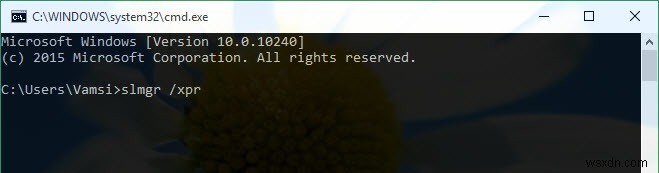
3. Enter 버튼을 누르자마자 Windows는 활성화 상태를 보여주는 새 창을 표시합니다. 저는 노트북에서 Home 에디션을 사용하기 때문에 Core 에디션으로 표시됩니다. Pro 버전을 사용하는 경우 변경 사항이 창에 반영됩니다.

Windows 10 운영 체제의 정품 인증 여부를 확인하는 가장 간단한 방법 중 하나입니다.
실행 명령을 사용하여 Windows 10 활성화 여부 확인
실행 프로그램에서 직접 실행 명령을 사용하여 Windows 10 정품 인증 상태를 확인할 수도 있습니다.
1. Win 키를 누릅니다. + R 키보드의 버튼입니다.
2. 검색 상자에 slmgr.vbs –xpr을 입력합니다. Enter 키를 누르거나 확인을 클릭합니다. vbs 사이에는 공백이 있습니다. 및 -xpr .

마무리
어떤 이유로 Windows 정품 인증을 원하지 않는 경우에도 바탕 화면에서 정품 인증 워터마크를 제거하거나 배경 화면을 변경할 수 있습니다.
